Как да премахнете всички скоби от низ в диапазон в Excel?
За премахване на всички скоби от текстови низове в избран диапазон, тук предлагаме три метода за вас.
Премахнете скоби от низ с функцията за намиране и замяна
Премахване на скоби от низ с дефинирана от потребителя функция
Премахнете всички скоби от низ в диапазон с Kutools за Excel
Премахнете скоби от низ с функцията за намиране и замяна
- Търсене и заместване функцията може да замени всички скоби с празни места в избрания диапазон.
1. Изберете диапазона със скоби, който трябва да премахнете, и след това натиснете Ctrl + F клавиши едновременно, за да отворите Търсене и заместване диалогов прозорец.
2. В Търсене и заместване диалогов прозорец, отидете на Сменете раздел, въведете лявата част на скобите в Намерете това, кутия, пазете Заменете със празно поле и след това щракнете върху Замести всички бутон. Вижте екранна снимка:

3. В следващия изскачащ диалогов прозорец щракнете върху OK бутон.
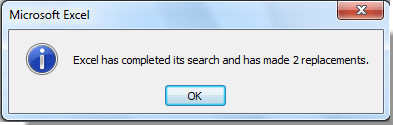
4. Не затваряйте Търсене и заместване диалогов прозорец и повторете горните стъпки 2 до 3, за да премахнете останалата дясна част от скобите „]“. И накрая затворете диалоговия прозорец Намиране и замяна.
Премахнете лесно всички скоби или определени знаци от клетки в Excel:
Kutools за Excel's Премахване на символи помощната програма ви помага лесно да премахнете всички скоби или определени знаци от избрани клетки в Excel, както е показано в демонстрацията по-долу. Изтеглете и опитайте сега! (30-дневна безплатна пътека)

Премахване на скоби от низ с дефинирана от потребителя функция
Можете да премахнете скоби от клетка с дефинирана от потребителя функция. Моля, направете следното.
1. Натиснете Друг + F11 клавиши едновременно, за да отворите Microsoft Visual Basic за приложение прозорец.
2. В Microsoft Visual Basic приложение прозорец, кликнете Поставете > Модули. След това копирайте и поставете кода на VBA по-долу в прозореца на модула.
VBA код: Премахнете скобите от низа
Function No_brackets(ByVal Txt As String) As String
Dim I As Long
For I = 1 To Len(Txt)
If (Mid(Txt, I, 1) <> "[") And (Mid(Txt, I, 1) <> "]") Then
No_brackets = No_brackets & Mid(Txt, I, 1)
End If
Next
End Function3. Натиснете Друг + Q клавиши едновременно, за да затворите прозореца на Microsoft Visual Basic for Application.
4. Изберете празна клетка (казва клетка B2) за намиране на резултата след премахване на скоби, въведете формула =Без_скоби(A2) в лентата с формули и след това натиснете Въведете ключ.
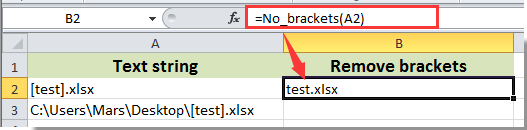
Забележка: A2 е клетката, която съдържа скобите, които трябва да премахнете.
5. Продължете да избирате клетка B2, след това плъзнете манипулатора за попълване към клетката за прилагане на тази формула.
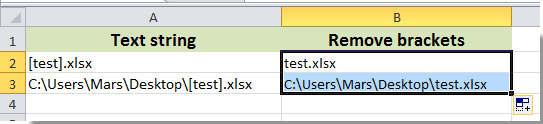
Премахнете всички скоби от низ в диапазон с Kutools за Excel
Yможете лесно да премахнете всички скоби от текстови низове в избран диапазон наведнъж с Премахване на символи полезност на Kutools за Excel. Моля, направете следното.
Преди да кандидатствате Kutools за Excel, Моля те първо го изтеглете и инсталирайте.
1. Изберете диапазона със скоби, който трябва да премахнете, след което щракнете Kutools > Текст > Премахване на символи. Вижте екранна снимка:

2. В Премахване на символи диалоговия прозорец, проверете Custom и въведете знаците в скобите в текстовото поле, след което щракнете върху OK бутон.

Сега всички скоби в текстовите низове в избрания диапазон се премахват незабавно.
Ако искате да имате безплатен пробен период (30 дни) на тази помощна програма, моля, щракнете, за да го изтеглитеи след това преминете към прилагане на операцията съгласно горните стъпки.
Премахнете всички скоби от низ в диапазон с Kutools за Excel
Най-добрите инструменти за продуктивност в офиса
Усъвършенствайте уменията си за Excel с Kutools за Excel и изпитайте ефективност, както никога досега. Kutools за Excel предлага над 300 разширени функции за повишаване на производителността и спестяване на време. Щракнете тук, за да получите функцията, от която се нуждаете най-много...

Раздел Office Внася интерфейс с раздели в Office и прави работата ви много по-лесна
- Разрешете редактиране и четене с раздели в Word, Excel, PowerPoint, Publisher, Access, Visio и Project.
- Отваряйте и създавайте множество документи в нови раздели на един и същ прозорец, а не в нови прозорци.
- Увеличава вашата производителност с 50% и намалява стотици кликвания на мишката за вас всеки ден!
